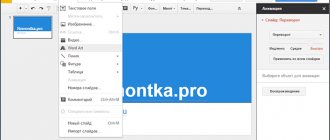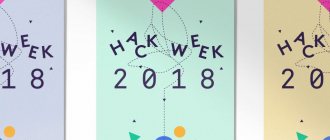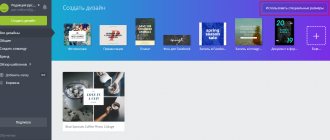Оцените программу (4 708 оценок, среднее: 5,00 из 5)
В данном обзоре мы решили рассмотреть лучшие программы для создания клипов из фото и видео, функционал которых позволяет также монтировать музыкальные ролики, видеоуроки, слайд-шоу и презентационные работы из различных медиафайлов.
Расширенные возможности некоторых утилит помогут пользователю применить к проекту визуальные эффекты, обработать любой исходник, загрузить созданную работу на ресурсы и в облако. Надеемся, что наша подборка приложений для создания клипов поможет выбрать оптимальное ПО.
Программы | Русский язык | Лицензия | Добавление фигур | Рейтинг | Нарезка и монтаж | Эффектов переходов |
| ФотоШОУ PRO | Да | Пробная | Да | 10 | Да | Да |
| ВидеоМОНТАЖ | Да | Пробная | Да | 10 | Да | Да |
| Movavi Video Editor | Да | Пробная | Да | 10 | Да | Да |
| ВидеоШОУ | Да | Пробная | Да | 10 | Да | Да |
| Nero Kwik Media | Да | Бесплатная | Да | 8 | Да | Да |
| Movavi Video Suite | Да | Пробная | Да | 10 | Да | Да |
| ProShow Producer | Да | Пробная | Да | 10 | Да | Да |
| VideoMach | Да | Пробная | Да | 7 | Да | Да |
| ПромоШОУ | Да | Пробная | Да | 6 | Да | Да |
| Windows Movie Maker | Да | Бесплатная | Да | 8 | Да | Да |
| VideoPad | Да | Пробная | Да | 7 | Да | Да |
| Corel VideoStudio | Да | Пробная | Да | 7 | Да | Да |
ФотоШОУ PRO скачать
С помощью функционала этого профессионального приложения легко создать высококачественную презентацию или слайд-шоу, обучающий видеоурок или красивый клип из своих видеозаписей и фотоснимков. В программе имеется большой выбор коллажей, анимированных заставок, эффектов, титров и переходов. Пользователю доступна синхронизация слайдов с музыкальными композициями, применение эффектов, настройки длительности показа слайдов, переходов, расположения фона и снимков. Приложение создает высококачественный проект, позволяет сохранять его в формате DVD-плеера или оптимизировать для «заливки» на ресурсы. Пробная версия работает 10 дней и накладывает на работу надпись.
Программа «Киностудия Windows Live»
Это замена более ранней версии любительского видеоредактора от компании Microsoft – Windows Movie Maker – с Ribbon-интерфейсом (панели инструментов реализованы в отдельных вкладках), в котором сегодня представлены практически все десктопные продукты софтверного гиганта.
«Киностудия Windows Live» точно так, как и программа-предшественница, минималистична. С её помощью можно получать видео с подключённой видеокамеры, проводить несложную редакцию, налаживать эффекты, добавлять титры и звуки. Ну и, конечно же, создавать фотошоу с музыкальным сопровождением.
Благодаря простому и понятному интерфейсу, визуально знакомому многим пользователям по другим продуктам Microsoft, в возможностях «Киностудии Windows Live» можно разобраться практически сразу, не тратя времени на изучение и освоение. «Киностудия Windows Live», помимо вывода в файл созданных или отредактированных видео, позволяет также настроить их выкладку в отдельных веб-сервисах в пару кликов.
Чтобы создать фотошоу, добавляем в окно программы фотографии на компьютере.
Добавляем титры и надписи.
Добавляем анимацию переходов.
Можно добавить визуальные эффекты.
Задаём длительность отображения каждого кадра.
Добавляем музыкальный фон.
Выводим созданное фотошоу в видеофайл.
Программа «Киностудия Windows Live» устанавливается только на Windows, начиная с версии Vista. С официального сайта Microsoft можно бесплатно скачать инсталлятор с несколькими программами от софтверного гиганта и при установке выбрать только видеоредактор, если в других программах комплекта нет надобности.
ВидеоМОНТАЖ скачать
Приложение создает качественные ролики из фото и видео с применением разнообразных ярких спецэффектов, фильтров и музыкального сопровождения. Видеоредактор работает с более 40 разными форматами видео, записывает готовый проект на диск или загружает его в Сеть. В настройках пользователю доступна сортировка и смена порядка воспроизведения кадров, выбор качества фрагментов, применение анимационных переходов и добавление любимой музыки. Программа имеет доступный русскоязычный интерфейс и виртуальный учебник для более подробного ознакомления с функционалом. Бесплатная версия активна 10 дней и накладывает логотип софта на проект, а в опциях отсутствует запись на диски и «выгрузка» в интернет.
Camtasia Studio
Camtasia – рабочая лошадка видеоблогеров уже более 10 лет. Программа отлично подходит для новичков. Она содержит в себе «экстренный» набор начального редактирования, включая работу с хромакеем. Основные приемы работы с видео схожи с таковыми в профессиональных программах, так что освоение Camtasia можно рассматривать как первый и важный шаг в монтаже.
Программа позволяет решать три основных задачи:
- Запись скринкаста,
- Запись презентации PowerPoint с аудио и видео сопровождением,
- Редактирование видео ролика.
Режим создания скринкаста позволяет записывать все, что происходит на экране монитора, включая системные звуки. Этот режим отлично подойдет для демонстрации работы программы или приложения, для создания роликов технической поддержки и т.д.
Советы:
- При записи скринкаста выбирайте максимальное разрешение 1920X1080. Если нужно, увеличьте масштаб браузера, чтобы происходящее на экране монитора было хорошо видно вашим зрителям.
- Чтобы в скринкасте не было видно панель задач, скройте ее (вызываем правой кнопкой мыши Свойства, далее – Панель задач – Автоматически скрывать панель задач).
- При записи презентации PowerPoint в качестве источника видео можно настроить не только вебкамеру, традиционно имеющую невысокое разрешение, а видеокамеру или камеру смартфона. Для поключения видеокамеры обычно используют средства видеозахвата.
А вот как настроить смартфон для трансляции видео – тема отдельного разговора.
Основные приемы редактирования Camtasia Studio включают в себя:
- Базовые операции редактирования видео – обрезка, копирование, вставка, соединение и разрезание клипов;
- Базовые операции редактирования аудио – подавления шумов, нарастание и убывание аудиодорожки, усиление звука, вставка тишины;
- Работа с таймлинией – изменение скорости клипа, изменение масштаба, поворот клипа в пространстве, работа с хромакеем, добавление анимации, выносок, текста, подсвечивание отдельных участков клипа;
- Добавление интерактивных элементов – тестов, HotSpot и ряда других функций.
Последний пункт нуждается в пояснении. Действительно, Camtasia Studio содержит ряд специальных образовательных интерактивных элементов. Однако они не пользуются большой популярностью, потому что для «работы» таких элементов нужно сохранять файл во флэш. Его можно публиковать в какой-нибудь системе дистанционного обучения, но не возможно на YouTube и похожих сервисах. Поэтому и сложно привести примеры использования подобных интерактивных элементов.
Интерфейс программы представлен на рисунке ниже.
Camtasia Studio
Пояснения к рисунку: 1. Инструменты монтажа; 2. Корзина клипов (фрагментов видеоряда); 3. Средства редактирования клипа; 4. Монтажный стол (временная шкала, таймлайн); 5. Свойства инструментов монтажа; 6. Окно предпросмотра.
Отредактированный видеоклип можно скомпилировать в одном из популярных форматах: .avi (используется для записи на диск), .mp4 (для публикации на YouTube), flash и ряда других.
В целом, Camtasia Studio простая и эффективная программа для записи и редактирования видео. Почему же не все ограничиваются данной программой?
Обозначим минусы программы:
- Плохо «умеет» работать с футажами, записанными с частотой 60 fps: программа подвисает и редактирование превращается в сущий кошмар;
- Скудный набор анимационных вставок и переходов: встроенная библиотека подобных вставок невелика, а формат сторонних переходов не поддерживается;
- Низкая производительность: при работе с большим количеством объектов на таймлинии программа подвисает.
Вывод. Camtasia Studio отлично подойдет для создания основных элементов видео: скринкастов, обработки видео, снятого с помощью смартфона или видеокамеры. С ее помощью можно создать хорошее учебное видео, которое, однако, не будет претендовать на Оскар. Для создания и включения дополнительных эффектных элементов придется воспользоваться более сложными и профессиональными программами.
Movavi Video Editor скачать
Многофункциональность этого видеоредактора позволяет проводить качественную обработку видеозаписей различных форматов, создавать слайды из картинок и применять красочные интересные фильтры к материалу. Мовави Видео Эдитор захватывает видео и аудио с множества источников, сохраняет готовую работу в различных форматах, оптимизирует для просмотра на других устройствах и записывает ролики на диски. Пользователю доступно применение своих субтитров и титров, добавление разнообразных музыкальных композиций, смена скорости воспроизведения и другие полезные опции.
ВидеоШОУ скачать
Качественное приложение позволяет создать видеоролик из видео и фото, применяя профессиональные эффекты, тематические шаблоны, титры, переходы и музыкальные настройки. Редактор работает с разноформатным материалом, оптимизирует работу для видеоресурсов, социальных сетей, гаджетов и телевизоров. Пользователь может добавлять к ролику текст, записи микрофона, 3D-эффекты, фотографии и любимые композиции. В опциях доступно добавление и удаление фото или фрагментов, выбор музыкального сопровождения, корректировка переходов и многослойного монтажа, настройка анимации. Клип можно записать на DVD с интерактивным меню. Пробная версия активна 10 дней.
Splice
Приложение для iPhone Splice всего в пару касаний превратит скучный текст и картинки в динамичное видео. Вы добавляете контент, выбираете, музыку и переходы. Дальше всё происходит очень быстро, а готовую работу легко добавить в Instagram, Twitter, Facebook или даже iMessage.
Загрузить QR-Code
Splice — Видео редактор и фото
Разработчик: Bending Spoons Apps IVS
Цена: Бесплатно
Nero Kwik Media скачать
Программа не только отыскивает медиафайлы на компьютере, воспроизводит и записывает их на разных типах дисков, но и создает красочные слайд-шоу или обучающие видеопрезентации. Кроме этого, медиаменеджер позволяет создавать и записывать в ISO и NRG форматах образы, редактировать фотографии, записывать mp3 в Audio CD формате на носитель, а также делиться своими работами на myNero, Youtube или в социальных сетях. Неро Квик Медиа может похвастаться наличием алгоритма распознавания лиц, работой с большинством распространенных форматов и множеством качественных мощных инструментов. Интерфейс софта на русском языке.
Cinemagraph Pro
Cinemagraph Pro от Flixel — программа для macOS, которая позволяет создавать запоминающиеся визуальные истории. Приложение простое, но и дополнительных функций в нём немало.
Вы вольны импортировать видео и картинки, обрезать клипы и рисовать на изображениях — всё в пределах одного экрана. Также есть возможность вносить изменения в цветовую гамму роликов.
Сервис оптимизирует видео под социальные сети. Помимо десктопной версии, доступно мобильное приложение для iOS.
Cinemagraph Pro →
Movavi Video Suite скачать
Эта утилита станет отличным комплексным решением для удобной работы с медиафайлами, созданием из них музыкального клипа, фильма или слайд-шоу. В распоряжении пользователя более 150 интересных фильтров, переходов и титров, большое количество спецэффектов, режимы быстрого создания ролика, настройки цветокоррекции, масштабирования, добавления фигур, цензурирования областей кадров, копирования дисков и многое другое. Благодаря включенному в состав Мовави Видео Сьют набора полезного ПО, юзеру нет необходимости устанавливать сторонние конвертеры, плееры, редакторы, проги для прожига и т.д. Приложение конвертирует видео в более чем 180 различных форматов, захватывает экран компьютера со звуком, оцифровывает видеокассеты, оптимизирует проект под различные устройства, записывает диски, а также «заливает» клипы на ресурсы. Ознакомиться с продуктом в пробной версии можно в течение 30 дней.
Sony Vegas Pro
Sony Vegas Pro – профессиональная программа для создания и монтажа видео. В отличии от Camtasia Studio, Sony Vegas можно порекомендовать пользователям, которые уже имеет определенный опыт в видео монтаже и хотели бы добавить к своим учебным видео различные эффекты и анимацию.
Сильными сторонами программы можно назвать огромное количество видеофильтров, которые позволят существенно улучшить качество видео или придать оригинальный вид вашему ролику. Кроме того, Sony Vegas можно применять для создания собственных анимационных вставок, уровень сложности которых зависит только от вашей фантазии и навыков.
Конечно, Vegas требует большего времени на обучение по сравнению с Camtasia Studio. Возможно, что большинство возможностей программы вам и не потребуется. Поэтому есть смысл ограничиться использованием программы по следующим направлениями:
- Создание начальной заставки (так называемого «нитро»);
- Добавление анимационных переходов;
- Создание «продвинутой» анимации;
- Добавление видеоэффектов, например, эффекта старой пленки;
- Финальное редактирование видео ролика.
Прокомментируем последний пункт. Выше мы указывали, что Camtasia Studio обладает низкой производительностью – при наличии большого количества объектов на монтажной области программа начинает «виснуть» и процесс редактирования может отнять много времени и эмоций.
Поэтому я провожу окончательную «сборку» видео именно в Sony Vegas.
Вывод. Sony Vegas Pro эффективен для финального редактирования видео, когда требуется собрать воедино множество элементов. Эту программу можно также использовать для создания ролика с видеоэффектами, анимированными переходами и создания анимации для нитро.
ProShow Producer скачать
Профессиональный мастер создает видеоряд из фотоснимков и изображений с применением фоновых композиций и интересных эффектов, качественные презентационные работы и слайд-шоу с графическими элементами, эффектные фильмы и интересные видеоролики. В функционале доступен предпросмотр, настройка длительности переходов между кадрами, точная корректировка аудиотрека, редактирование видео, применение титров и таймлайн для компоновки. Пользователь может выбирать как именно будут отображаться слайды и экспортировать готовые проекты в разные видеофайлы. В пробной версии, активной 15 дней, на клип накладывается логотип. Не забывайте скачать русификатор для русскоязычной локализации проги.
Prezi.com
Вообще-то, это сервис для создания презентаций. Никакого видео тут нет. Но ничего вам не мешает создать оригинальное слайд-шоу, а затем записать происходящее на экране. Извращенство? Возможно. Зато быстро и дешево.
Вся прелесть Prezi — в оригинальной подаче контента. У вас есть не просто скучные слайды, а целая композиция. Например, мне понравилась идея с восхождением на гору. Есть картинка в виде горы с тропинками. Вы можете создать области на тропинках, которые и станут отдельными слайдами. А во время презентации экран будет перемещаться в нужное место.
Тарифы у сервиса адекватные — самый дешевый стоит $10 в месяц ($5, если платить сразу за год). Ну и 14-дневный пробный период тоже есть.
Краткое руководство по Prezi.com
Зарегистрируйтесь, войдите в свой кабинет и создайте новую презентацию с помощью кнопки «Create a new Prezi».
Выберите шаблон презентации. В списке есть довольно оригинальные.
Делается все очень просто. Сначала добавьте новый слайд с помощью кнопки «+».
Затем задайте размер слайда по отношению к всей композиции и поместите его в нужное место. Заодно можно выбрать форму: круг, квадрат, невидимое поле, [квадратные скобки].
Теперь кликните по слайду и нажмите на кнопку «Insert» вверху. Вы можете поместить сюда текст, картинку, видео с YouTube, стрелки и даже звуковое сопровождение. Графики, к сожалению, доступны только на платной подписке.
Что можно сделать с готовой презентацией? Можно оставить ее на сайте и кидать людям ссылки. Можно загрузить ее вместе с портативным проигрывателем. Тогда ее можно будет запускать за компьютере без интернета.
Ну и можно немного поизвращаться и записать все происходящее на экране с помощью Bandicam или подобного софта. В итоге вы получите готовую видео-инфографику. Даже со звуком, ведь его можно добавлять в эти презентации.
Преимущества и недостатки
Что хорошего:
- Удобный интерфейс.
- Классные оригинальные шаблоны.
- Низкая стоимость.
- Детализированные векторные изображения.
Что плохого:
- На выходе получается презентация, а не видео.
Я подготовил небольшой пример видео, которое можно сделать с помощью Prezi.com. Правда, сейчас это гифка, но не важно. Видео делается точно так же.
VideoMach скачать
Утилита компонует аудио- и видеоматериал в качественные клипы, конвертирует медиафайлы, создает слайд-шоу и извлекает аудиодорожки из видео. ВидеоМач работает с графическими и мультимедийными файлами, поддерживает большое количество медиаформатов для преобразования, а также объединяет музыку и видео в один проект. В распоряжении пользователя большой выбор видеоэффектов и фильтров, настроек для выключения ПК после завершения создания ролика, выбора параметров качества звука и разрешения видео, опций для сжатия файлов и настройки типа исходящего файла. Ознакомительный период составляет 15 дней и поддерживает не все форматы, а в углу работы накладывается рекламный баннер.
Moovly — программа для создания видеоинфографики
Moovly — это сервис, который позволяет создавать инфографику и простые видеопрезентации из библиотеки изображений или своих картинок, наложить аудиоряд. Анимированные видео в этой программе создать вы не сможете.
Так выглядит видеоинфографика, созданная в Moovly:
С Moovly вы сможете составлять инфографику, обычные и видеопрезентации, а также разработать собственный рекламный баннер. Готовый ролик можно конвертировать во flash или залить на Ютуб или в соцсети, а также поделиться ссылкой по электронной почте.
Такой баннер можно создать в Moovly
Знакомство с программой и создание ролика:
Программа проста в использовании, есть бесплатная версия. Недостаток Moovly в невозможности создания анимированного видео и небольшой библиотеке готовых шаблонов, которого вполне хватит для новичка. К тому же при необходимости придется вручную рисовать графики и диаграммы.
При выборе бесплатной версии на записи будут водяные знаки, длительность ограничена 10 минутами, а расширение — всего до 480 р., но срок использования не ограничен. За $9,9 в месяц можно делать видео до 30 минут, ну а при выборе максимального тарифа за 24 доллара вы сможете работать над роликами без ограничений.
Пробную версию можно скачать по ссылке→.
ПромоШОУ скачать
Многофункциональность программы позволяет создавать эффектные анимированные пошаблонные презентации и креативные видеоролики, применяя из встроенного контейнера разнообразные 3D-стили, эффекты и шаблоны. Готовый проект можно выгрузить на Ютуб и просматривать статистику, создавать рекламные ролики, брендировать страницы, разрабатывать личные макеты слайдов, экспортировать в разные форматы либо записывать на диск. Разобраться в основах работы утилиты не составит труда благодаря информативным вкладкам и обучающим роликам.
Windows Movie Maker скачать
Бесплатный редактор видео- и фотоматериала с функциями для создания красочных видеороликов и слайд-шоу. Имеет большой выбор разнообразных фильтров и эффектов, опции предпросмотра, временную шкалу и удобную панель инструментов. Пользователю доступен широкий спектр действий с мультимедиа, от редактирования, наложения музыкальных композиций и эффектов, заканчивая созданием слайдов из фотоснимков. В настройках можно объединить и нарезать видеоматериал, добавить титры, применить эффекты к посекундным фрагментам и сохранить работу для последующего редактирования. Готовые клипы отличаются хорошим качеством, их можно записать на диск или «залить» в Сеть. Кроме этого, доступен импорт и экспорт популярных форматов.
VideoPad Video Editor скачать
Многофункциональный софт профессионально обрабатывает видео и создает работы в высоком качестве, захватывает материал с веб-камер, VHS и цифровых источников. Пользователь может накладывать на создаваемый ролик спецэффекты, добавлять саундтреки и титры, стабилизировать картинку, замедлять воспроизведение, сохранять работу на жестком диске или записывать на компакт-диски. Функционал позволяет не только монтировать видеоряд, но и сохранять видеофильмы на Ютуб, а также экспортировать в Full HD. ВидеоПэд Видео Эдитор работает с большинством форматов, имеет тонкие настройки и показывает высокий уровень выполнения требуемых действий. Несмотря на англоязычное меню, интерфейс интуитивно понятен и легок в ознакомлении. Пробная версия активна 14 дней.
Goanimate.com
Это веб-сервис, в котором можно делать ролики с анимированными персонажами, дудл-видео (все происходящее как бы рисуется в реальном времени) и инфографику.
Ресурс платный и довольно дорогой. За $39 в месяц вы сможете загружать видео в HD-качестве, но с водяным знаком. За $79 — Full HD и без всяких логотипов сервиса. За 159$ в сервис можно импортировать свои шрифты и создавать гифки.
Но в течение 14 дней после регистрации вам дадут поработать бесплатно. Хотя и без возможности скачивать свои видео. Даже опубликовать на Youtube бесплатно не дают, жадины. Единственный способ показать свое творение хоть кому-то — через плеер на самом сайте. Не шибко удобно.
Краткое руководство по работе
Для начала перейдите на главную страницу сайта Goanimate и зарегистрируйтесь.
Теперь выберите тип видео, которое вы хотите создать:
- Business Friendly — мультипликационный ролик. Вы выбираете декорации, заранее заготовленных персонажей, прописываете, в какое время кто что будет делать, а затем накладываете звук.
- Whiteboard Animation — дудл-видео. Все изображения и текст рисует рука с карандашом. Довольно интересная (хоть уже и многим приевшаяся) идея.
- Video Infographics — инфографика. То, что надо!
- Common Craft — доступно только на подписке, поэтому я посмотреть на эту штуку так и не смог.
После выбора типа видео откроется сам сервис. При первом запуске включится туториал. Даже если вы не особо знаете английский, скорее всего, вы все поймете.
Если вдруг во время обучения вы не сможете писать на русском — не пугайтесь. Вам просто нужно сменить шрифт, а для этого нужно закончить туториал.
Когда закончите создавать видео — нажмите на кнопку «Save» в правом верхнем углу, чтобы сохранить результат.
Плюсы и минусы сервиса
Что хорошего:
- Удобный интерфейс, в котором можно полностью разобраться за полчаса.
- Можно создавать инфографику, и дудл-видео, и ролики-истории.
- Позволяет делать гифки.
- Красивые анимированные объекты в базовой библиотеке.
Что плохого:
- Очень дорогой сервис.
- Всего 14 дней триальной версии.
- На пробном периоде никак нельзя выгрузить видео.
- Огромный водяной знак на самом дешевом тарифе.
В целом, сервис удобный и хороший, если вы готовы платить за него хотя бы $80 в месяц.
Corel VideoStudio Pro скачать
Разработчики продукта позиционируют его как профессиональный инструмент для создания и редактуры видео, его конвертации для открытия на различных устройствах, записи на диски или «заливки» в Интернет. С помощью функционала Корел ВидеоСтудио Про можно легко захватить материал с различных источников, выполнить покадровую съемку, воспроизвести видео или создать скрин экрана. Пользователь может воспользоваться массой переходов, титров и эффектов, захватывать, редактировать, копировать, загружать на свои ресурсы или записывать на носители свои проекты. Пробный период активен 30 дней.